我們在使用電腦的時候,總是會遇到很多的電腦難題。當我們在遇到了需要在Win10係統中阻止程序自動安裝的時候,我們應該怎麼操作呢?一起來看看win10阻止係統自動安裝軟件的方法。
win10禁止係統自安裝程序的方法:
1、按Win+R打開運行,輸入regedit回車打開注冊表編輯器;
2、展開以下位置:
HKEY_LOCAL_MACHINE\SOFTWARE\Policies\Microsoft\Windows\
3、在該項下新建名為CloudContent的子項,如下圖所示:
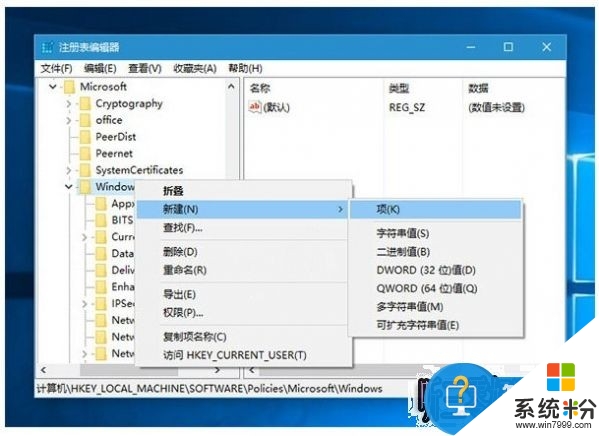
4、選中CloudContent項,在右側新建名為DisableWindowsConsumerFeatures的DWORD(32位)值,如下圖所示:
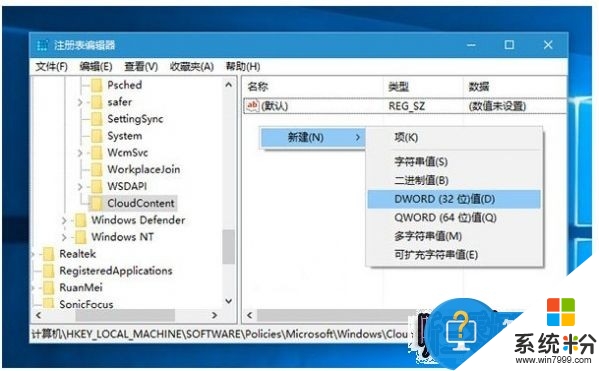
5、雙擊DisableWindowsConsumerFeatures,將其值設置為1,然後保存。
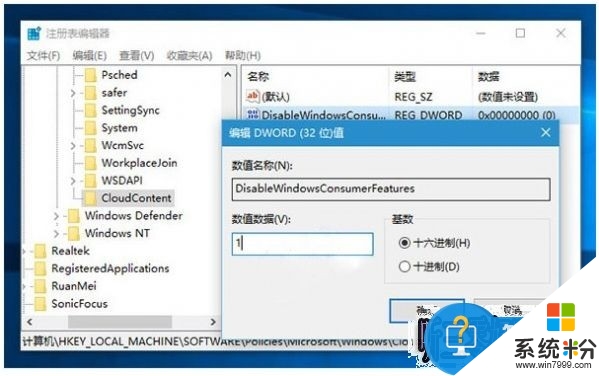
6、重啟即可。
關於【win10阻止係統自動安裝軟件的方法】還有疑問的話,可以參考上述的教程來設置。其他的電腦係統下載後使用的疑問,歡迎上係統粉官網查看解決的方法。
win10相關教程